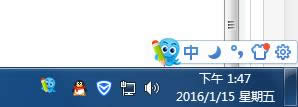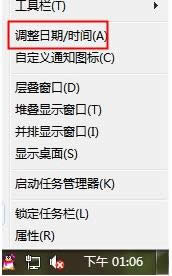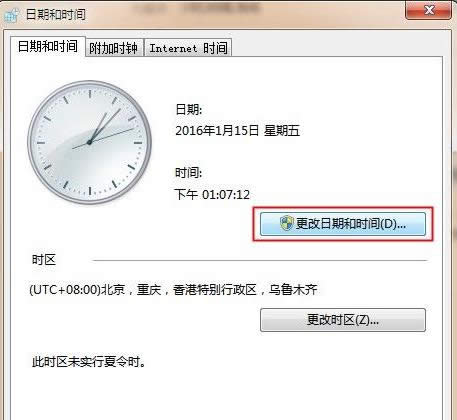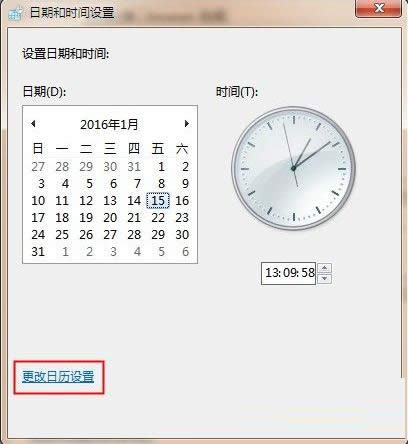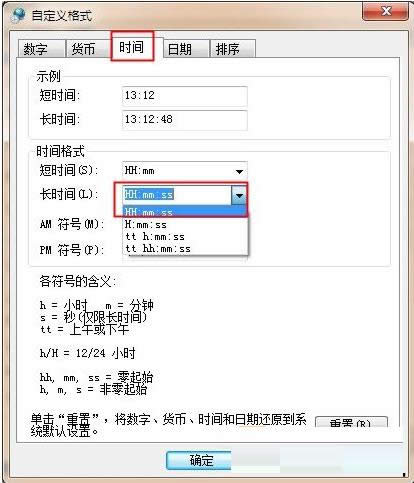Windows7系統將12小時制時間改成24小時制的設置辦法
發布時間:2022-04-05 文章來源:xp下載站 瀏覽:
|
隨著電腦硬件和軟件的不斷升級,微軟的Windows也在不斷升級,從架構的16位、16+32位混合版(Windows9x)、32位再到64位, 系統版本從最初的Windows 1.0 到大家熟知的Windows 95、Windows 98、Windows ME、Windows 2000、Windows 2003、Windows XP、Windows Vista、Windows 7、Windows 8、Windows 8.1、Windows 10 和 Windows Server服務器企業級操作系統,不斷持續更新,微軟一直在致力于Windows操作系統的開發和完善。現在最新的正式版本是Windows 10。 我們知道,Win7中自帶有系統時間,不過默認情況下系統時間是以12小時制顯示的,如下圖所示。那么,在Win7操作系統中,如何將任務欄右下角12小時制時間顯示模式修改為24小時制呢?現在,小編就來教大家在Win7系統中將系統默認的12小時制時間顯示為24小時制的具體操作方法。
更改系統時間的步驟: 1、在通知欄時間上單擊右鍵,選擇“調整日期/時間”;如下圖所示
2、點擊“更改時期和時間”;如下圖所示
3、點擊“更改日期設置”;如下圖所示
4、在“自定義格式”窗口選擇“時間”選項卡,在時間格式下面的“長時間”后面的下拉菜單中選擇“HH:mm:ss”,點擊應并確定即可。如下圖所示
Win7系統中將12小時制時間顯示模式修改為24小時制的操作方法就這些了,需要了解更多這方面的內容不妨來小魚一鍵重裝系統官網。 Microsoft Windows,是美國微軟公司研發的一套操作系統,它問世于1985年,起初僅僅是Microsoft-DOS模擬環境,后續的系統版本由于微軟不斷的更新升級,不但易用,也慢慢的成為家家戶戶人們最喜愛的操作系統。
|
本文章關鍵詞: Win7系統將12小時制時間改成24小時制的設置辦法
相關文章
本類教程排行
系統熱門教程
本熱門系統總排行